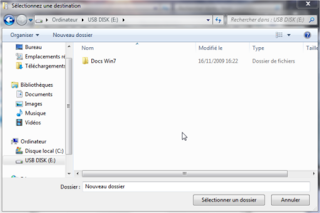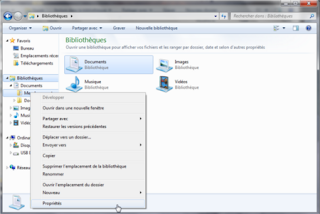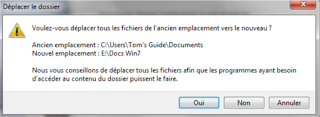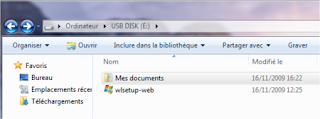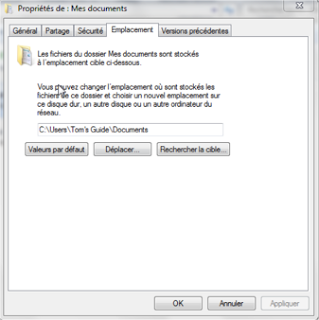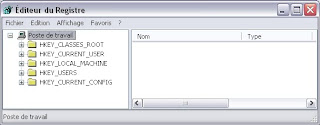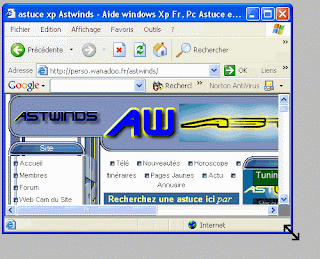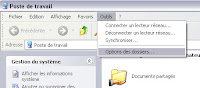Articles repris sur le net
Baidu se taille la part du dragon en Chine
Le cabinet Analysys International a fait un point d'étape du secteur des moteurs de recherche en ligne dans l'Empire du Milieu. Sur un marché composé de 420 millions d'internautes, Baidu occupe donc logiquement la première place. De son côté, la part de Google a décliné pour « passer de 31 % au premier trimestre à seulement 21 % au troisième » analyse le cabinet.
Si cette réussite nationale est certaine pour Baidu, elle n'est pas non plus significative au niveau international. Même si la firme a lancé une version japonaise et passé des accords avec le vendeur en ligne Rakuten, le marché japonais reste, lui, dominé par Yahoo et Google.
Le régulateur des Télécoms du Japon (Japan Fair Trade Commission) vient en effet d'autoriser un accord entre les deux géants Google et Yahoo। Le premier deviendra donc le moteur de recherche pour le portail du second. La commission a considéré que ce partenariat n'enfreignait pas la concurrence dans le pays, même si ces deux là vont désormais concentrer 88 % des recherches au Japon…
Baidu, nouvelle victime de la cyber-armée iranienne
Baidu est donc la seconde victime de la « cyber-armée iranienne ». Ce matin, le moteur de recherche chinois a vu son DNS aux États-Unis visé par une attaque qui a rendu le site indisponible. Tout comme Twitter en décembre dernier.
Les Etats-Unis, premiers visés
Selon le journal chinois le Quotidien du Peuple, c’est la page d’accueil de Baidu qui a été indisponible. Un drapeau iranien était affiché, accompagné d’un message en anglais précisant : « ce site a été piraté par la cyber-armée iranienne ». En persan étaient expliqués les motifs de l’action, comme une « réaction à l'intervention des autorités américaines dans les affaires intérieures de l'Iran ».
Interrogé par l’AFP, le porte-parole de Baidu s’est contenté de confirmer que « la plupart des services de Baidu avaient été rétablis ». Il a également ajouté qu’ils avaient été interrompus par « une manipulation extérieure de son DNS aux États-Unis ». En décembre c’est le site américain de micro-blogging Twitter qui avait été la première victime du groupe iranien. Il indiquait alors sur la page d’accueil : « Les États-Unis pensent qu'ils contrôlent et gèrent Internet, mais ce n'est pas le cas, nous contrôlons et gérons Internet par notre puissance ».